Bạn đang sở hữu một chiếc laptop Dell và muốn nâng cao bảo mật với tính năng dấu vân tay? Đây là cơ hội để khám phá cách thiết lập nhanh chóng, kết hợp với các mẹo công nghệ thông minh, giúp bảo vệ dữ liệu cá nhân một cách an toàn và hiệu quả. Bài viết này không chỉ mang đến lợi ích về tốc độ truy cập mà còn giúp bạn tránh các rủi ro phổ biến, dẫn dắt bạn vào hành trình đơn giản hóa quy trình bảo mật ngay hôm nay. Hãy cùng tìm hiểu để biến chiếc laptop của bạn thành một thiết bị thông minh hơn.

Dấu vân tay trên laptop Dell là một tính năng tiên tiến, thường tích hợp qua Windows Hello hoặc phần mềm chuyên dụng của Dell, giúp xác thực người dùng nhanh chóng và an toàn hơn so với mật khẩu truyền thống. Công nghệ này sử dụng cảm biến vân tay để nhận diện dấu vân tay độc đáo của bạn, giảm nguy cơ bị hack hoặc truy cập trái phép.
Theo các báo cáo từ các nhà sản xuất như Dell, tính năng này có thể giảm thời gian đăng nhập lên đến 50%, đồng thời tăng cường bảo mật cho dữ liệu nhạy cảm. Ví dụ, trên dòng laptop Dell Inspiron hoặc XPS, dấu vân tay giúp khóa nhanh các ứng dụng quan trọng, bảo vệ thông tin cá nhân trong môi trường làm việc hoặc học tập trực tuyến.
Một mẹo công nghệ hữu ích là kết hợp dấu vân tay với các lớp bảo mật khác, như mã PIN dự phòng, để đảm bảo tính chính xác cao nhất. Điều này không chỉ làm cho quá trình sử dụng laptop trở nên mượt mà mà còn giúp bạn tránh các lỗi nhận diện phổ biến.
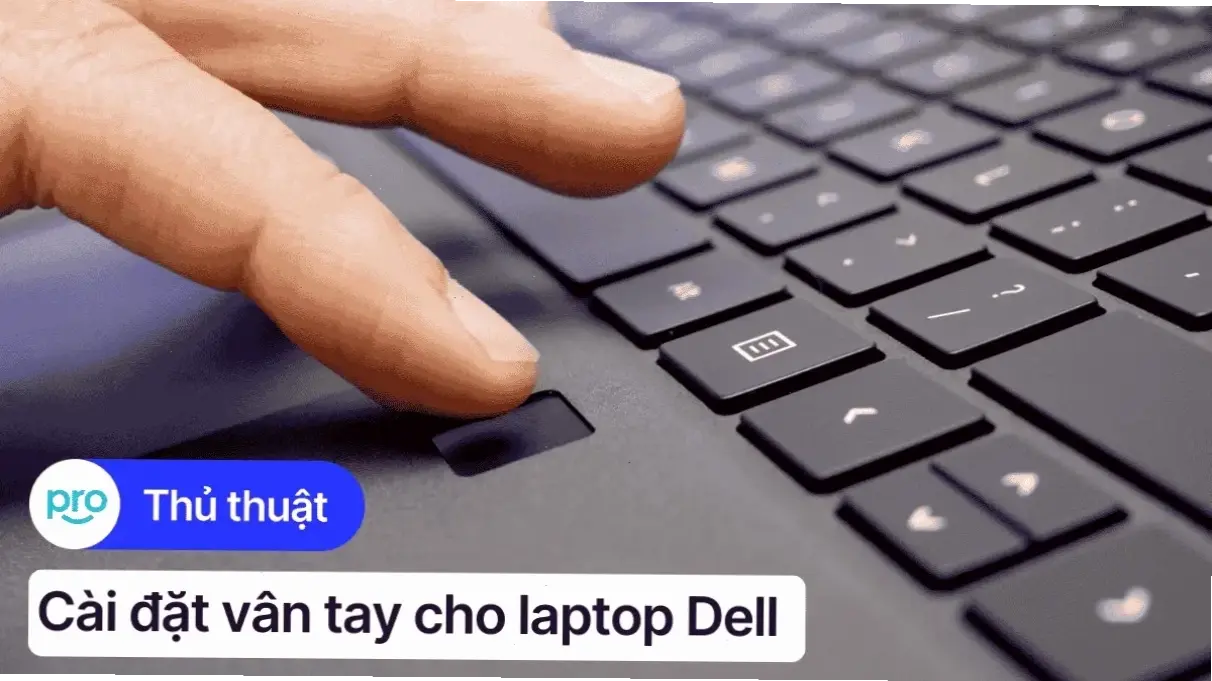
Quá trình cài đặt dấu vân tay trên laptop Dell khá đơn giản, chỉ mất khoảng 5-10 phút, nhưng cần thực hiện chính xác để tránh lỗi. Đầu tiên, đảm bảo laptop của bạn có cảm biến vân tay – thường nằm trên nút nguồn hoặc cạnh bàn phím, phổ biến ở các mẫu như Dell Latitude hoặc XPS.
Bước 1: Mở ứng dụng "Cài đặt" trên Windows bằng cách nhấn Windows + I. Chuyển đến phần "Tài khoản" và chọn "Tùy chọn đăng nhập" . Ở đây, bạn sẽ thấy tùy chọn "Dấu vân tay Windows Hello".
Bước 2: Nhấp vào "Thêm dấu vân tay" và làm theo hướng dẫn. Đặt ngón tay lên cảm biến, quét ít nhất 3-5 lần để hệ thống nhận diện chính xác. Dell khuyến nghị sử dụng ngón tay sạch và khô để đạt kết quả tốt nhất.
Bước 3: Kết hợp với mẹo công nghệ: Nếu gặp lỗi, hãy cập nhật driver cảm biến qua trang web Dell. Ví dụ, tải xuống phần mềm Dell Command Update để tự động kiểm tra và cài đặt các bản vá mới, đảm bảo tính tương thích với Windows 10 hoặc 11.
Để làm cho quá trình tự nhiên hơn, hãy thử quét vân tay ở các góc khác nhau của ngón tay, giúp hệ thống nhận diện linh hoạt hơn trong điều kiện thực tế như khi tay bạn bị mồ hôi.

Sau khi cài đặt, một số mẹo công nghệ sẽ giúp bạn sử dụng dấu vân tay hiệu quả hơn. Ví dụ, hãy thiết lập dấu vân tay làm phương thức đăng nhập mặc định trong Windows, kết hợp với tính năng khóa tự động sau 5 phút không hoạt động để tăng cường bảo mật.
Nếu gặp sự cố như cảm biến không nhận diện, hãy kiểm tra phần mềm qua Device Manager và cập nhật driver từ trang Dell. Một mẹo hữu ích là làm sạch cảm biến bằng khăn mềm và tránh sử dụng trong môi trường ẩm ướt. Theo dữ liệu từ các diễn đàn công nghệ, hơn 70% lỗi liên quan đến dấu vân tay xuất phát từ phần cứng bẩn hoặc driver lỗi thời.
Để chính xác nhất, hãy thử kết hợp với các công cụ như Dell SupportAssist, giúp chẩn đoán và sửa lỗi tự động. Điều này không chỉ làm cho quá trình sử dụng laptop Dell trở nên mượt mà mà còn mở rộng khả năng bảo mật cho các thiết bị khác trong hệ sinh thái của bạn.
Để tận dụng tối đa dấu vân tay, hãy kết hợp nó với các tính năng khác như camera nhận diện khuôn mặt hoặc mã PIN, tạo nên lớp bảo mật đa tầng. Trên laptop Dell, bạn có thể tùy chỉnh qua ứng dụng Dell QuickSet để tích hợp dấu vân tay vào các ứng dụng hàng ngày, như mở tệp tài liệu hoặc truy cập email.
Một mẹo cuối cùng là kiểm tra định kỳ qua phần mềm Dell, đảm bảo tính năng luôn hoạt động ổn định. Điều này giúp bạn duy trì hiệu suất cao và tránh các rủi ro không đáng có.
Tóm lại, việc cài đặt dấu vân tay trên laptop Dell không chỉ đơn giản mà còn mang lại lợi ích lớn về bảo mật và tiện lợi. Hãy áp dụng ngay những hướng dẫn trên và chia sẻ kinh nghiệm của bạn trong phần bình luận để cùng cộng đồng khám phá thêm các mẹo công nghệ hữu ích. Nếu bạn cần thêm thông tin, hãy truy cập trang Dell chính thức để cập nhật.
>>> Xem thêm: Cách Dễ Dàng Chỉnh Độ Sáng Màn Hình Laptop Để Bảo Vệ Mắt



Bình Luận